วิธีการแก้ไข bonferroni ใน excel
การแก้ไข Bonferroni หมายถึงกระบวนการปรับระดับอัลฟา (α) สำหรับกลุ่มการทดสอบทางสถิติเพื่อควบคุมความน่าจะเป็นที่จะเกิดข้อผิดพลาดประเภทที่ 1
สูตรสำหรับการแก้ไข Bonferroni มีดังนี้:
α ใหม่ = α ดั้งเดิม / n
ทอง:
- α ดั้งเดิม : ระดับ α ดั้งเดิม
- n: จำนวนการเปรียบเทียบหรือการทดสอบทั้งหมดที่ดำเนินการ
ตัวอย่างเช่น หากเราทำการทดสอบทางสถิติสามครั้งพร้อมกันและต้องการใช้ α = 0.05 สำหรับการทดสอบแต่ละครั้ง การแก้ไข Bonferroni บอกเราว่าเราควรใช้ α new = 0.01667
ใหม่ α = ดั้งเดิม α / n = 0.05 / 3 = 0.01667
ดังนั้น เราควรปฏิเสธสมมติฐานว่างของการทดสอบแต่ละครั้งเท่านั้น หากค่า p ของการทดสอบน้อยกว่า 0.01667
การแก้ไขประเภทนี้มักดำเนินการใน การทดสอบ ภายหลังการวิเคราะห์ความแปรปรวน เมื่อเราต้องการเปรียบเทียบค่าเฉลี่ยหลายกลุ่มในเวลาเดียวกัน
ตัวอย่างทีละขั้นตอนต่อไปนี้แสดงวิธีดำเนินการแก้ไข Bonferroni หลังจากการวิเคราะห์ความแปรปรวนแบบทางเดียวใน Excel
ขั้นตอนที่ 1: สร้างข้อมูล
ขั้นแรก เรามาสร้างชุดข้อมูลปลอมที่แสดงผลของนักเรียนที่ใช้เทคนิคการเรียน 1 ใน 3 แบบที่แตกต่างกันเพื่อเตรียมตัวสอบ:
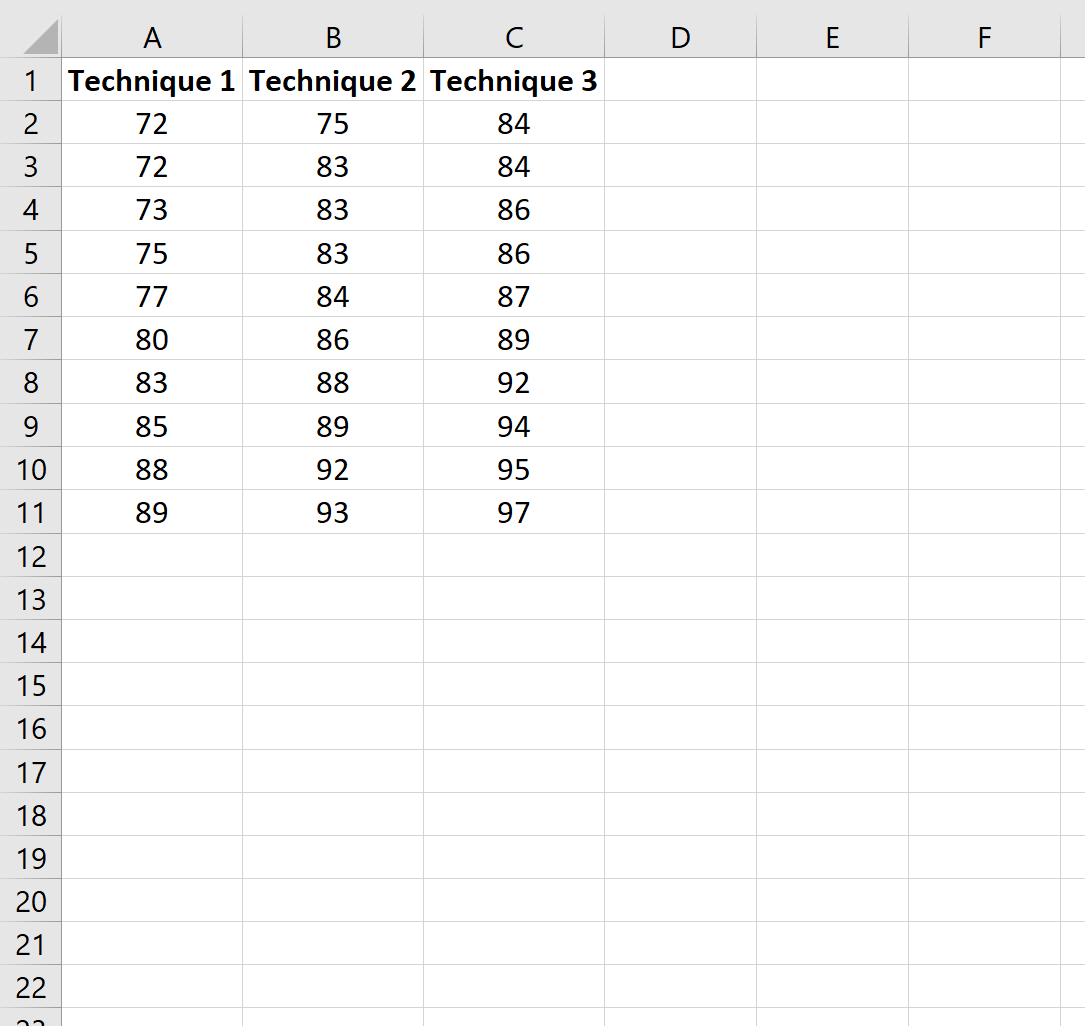
ขั้นตอนที่ 2: ดำเนินการวิเคราะห์ความแปรปรวนแบบทางเดียว
ต่อไป เรามาทำการวิเคราะห์ความแปรปรวนแบบทางเดียวเพื่อพิจารณาว่าคะแนนสอบเฉลี่ยของทั้ง 3 กลุ่มเท่ากันหรือไม่
ขั้นแรก เน้นข้อมูลทั้งหมด รวมถึงส่วนหัวของคอลัมน์:
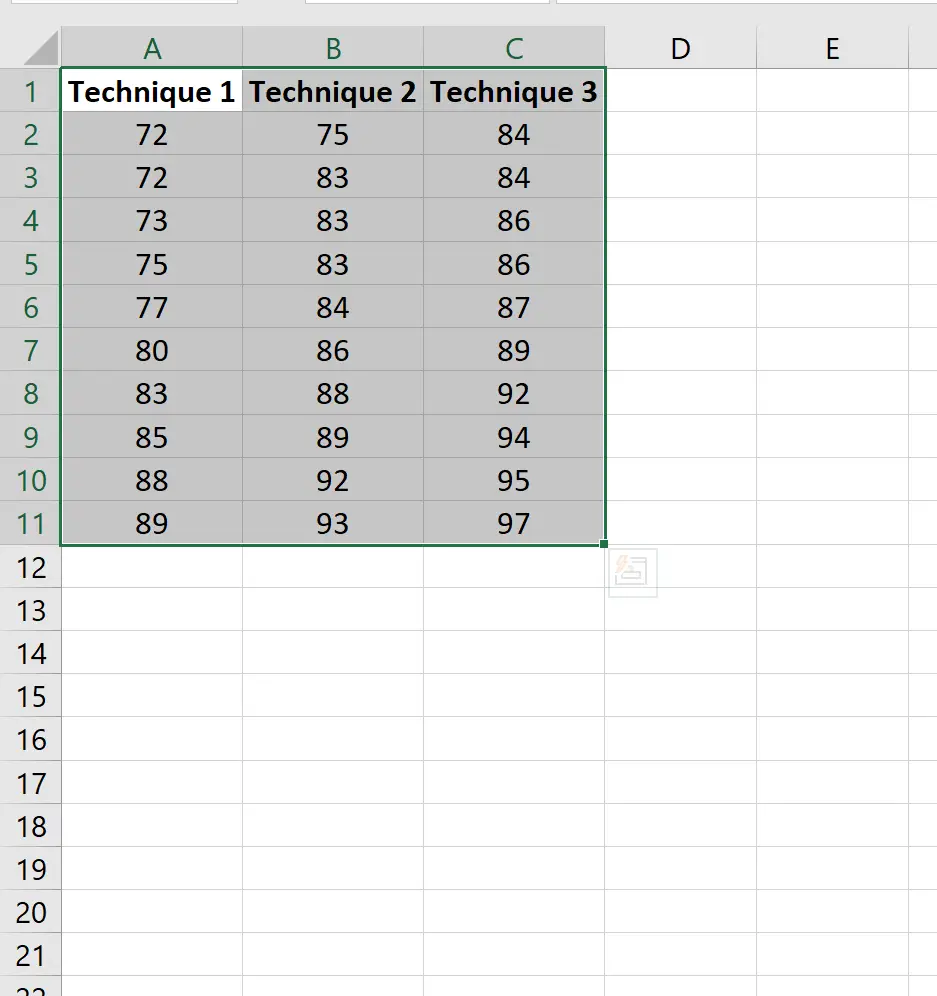
จากนั้นคลิกแท็บ ข้อมูล บน Ribbon ด้านบน จากนั้นคลิก การวิเคราะห์ข้อมูล :

หากไม่มีตัวเลือกนี้ คุณต้อง โหลด Analysis ToolPak ก่อน
ในหน้าต่างที่ปรากฏขึ้น คลิก Anova: Single Factor จากนั้นคลิก OK
กรอกข้อมูลต่อไปนี้ จากนั้นคลิก ตกลง :
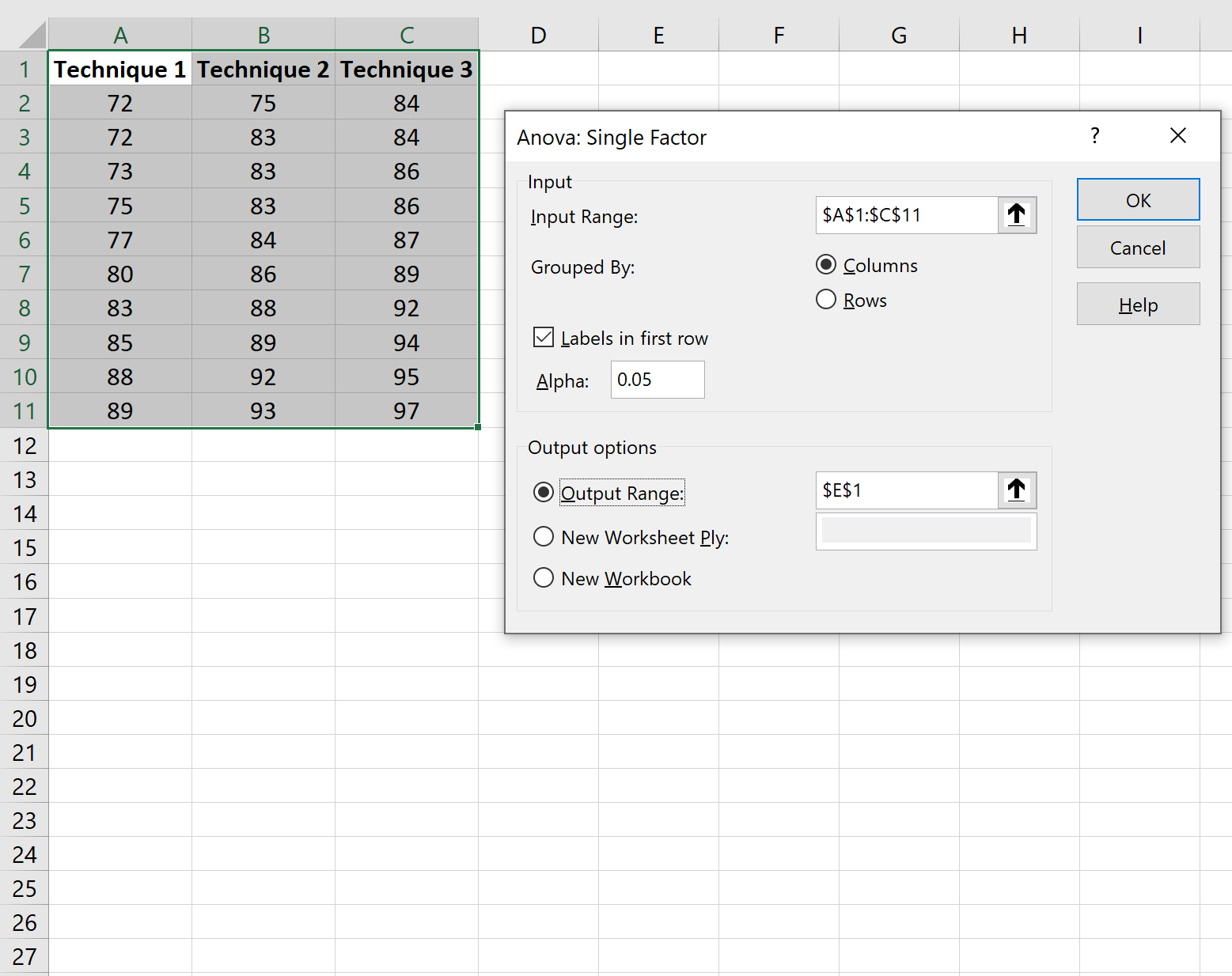
ผลลัพธ์ ANOVA แบบทางเดียวจะปรากฏขึ้นโดยอัตโนมัติ:
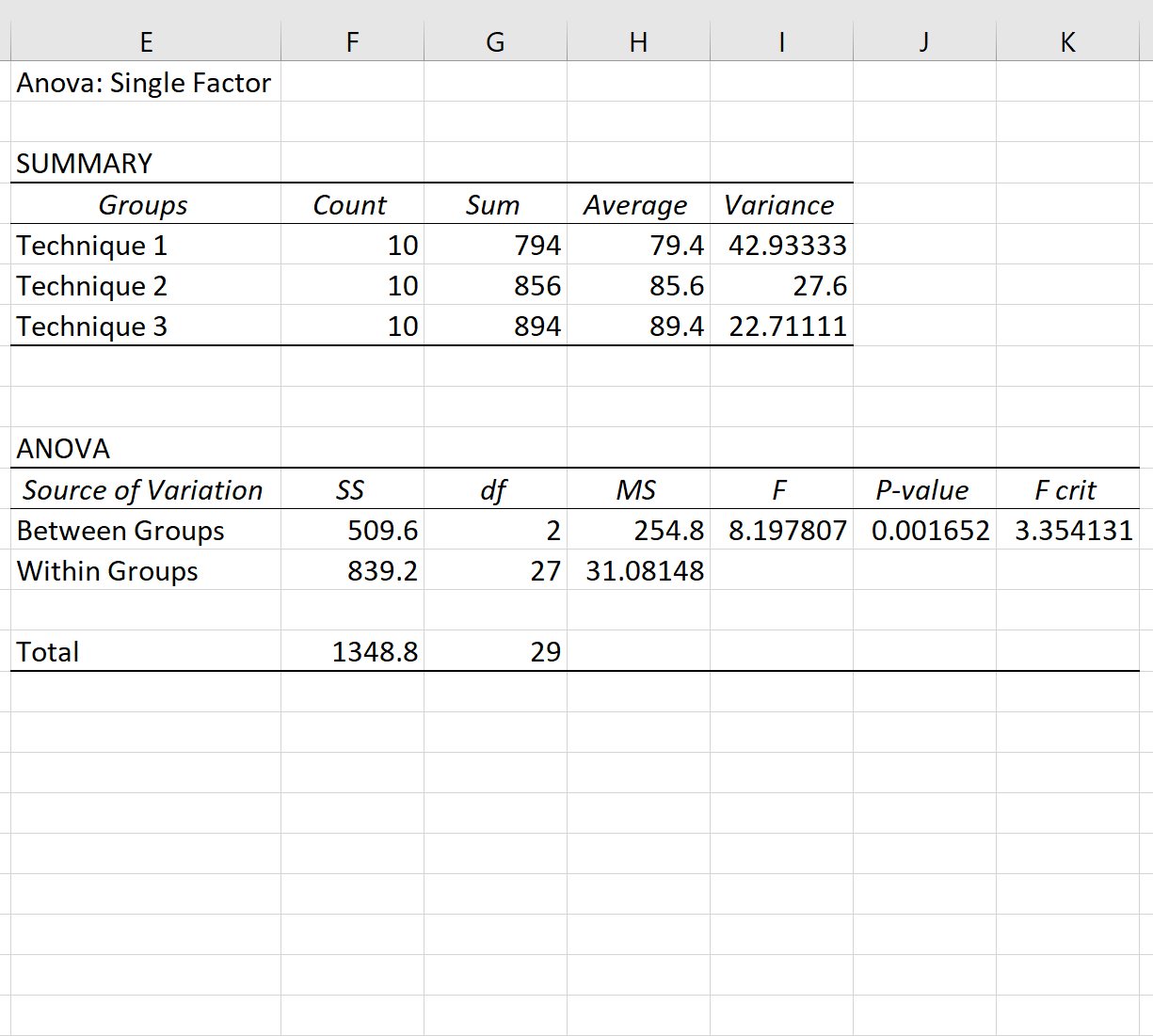
โปรดจำไว้ว่าการวิเคราะห์ความแปรปรวนแบบทางเดียวมีสมมติฐานว่างและทางเลือกดังต่อไปนี้:
- H 0 (สมมติฐานว่าง): ค่าเฉลี่ยกลุ่มทั้งหมดเท่ากัน
- H A (สมมติฐานทางเลือก): ค่าเฉลี่ยกลุ่มอย่างน้อยหนึ่งกลุ่มมีความแตกต่างกัน พักผ่อน.
เนื่องจากค่า p ในตาราง ANOVA (0.001652) น้อยกว่า 0.05 เราจึงมีหลักฐานเพียงพอที่จะปฏิเสธสมมติฐานว่าง กล่าวคือคะแนนสอบเฉลี่ยระหว่างทั้งสามกลุ่มไม่เท่ากัน
จากนั้นเราจะทำการเปรียบเทียบหลายๆ ครั้งโดยใช้การแก้ไข Bonferroni ระหว่างทั้งสามกลุ่มเพื่อดูว่าค่าเฉลี่ยของกลุ่มใดที่แตกต่างกัน
ขั้นตอนที่ 3: ทำการเปรียบเทียบหลายรายการโดยใช้การแก้ไข Bonferroni
เมื่อใช้การแก้ไข Bonferroni เราสามารถคำนวณระดับอัลฟ่าที่ปรับแล้วได้ดังนี้:
α ใหม่ = α ดั้งเดิม / n
ในตัวอย่างของเรา เราจะทำการเปรียบเทียบสามรายการต่อไปนี้:
- เทคนิคที่ 1 กับเทคนิคที่ 2
- เทคนิคที่ 1 กับเทคนิคที่ 3
- เทคนิคที่ 2 กับเทคนิคที่ 3
เนื่องจากเราต้องการใช้ α = .05 สำหรับการทดสอบแต่ละครั้ง การแก้ไข Bonferroni จึงบอกเราว่าเราควรใช้ α new = .0167
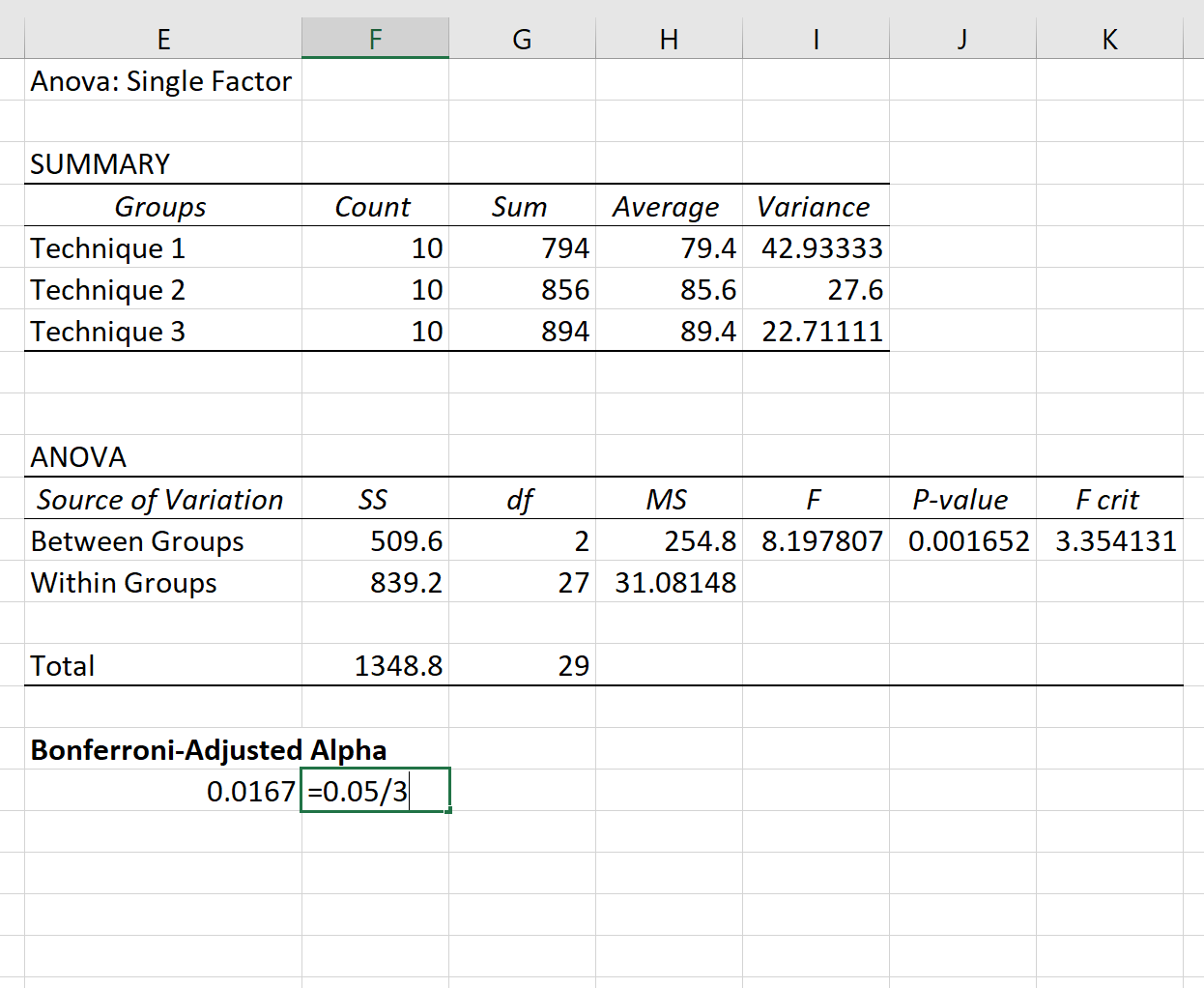
ต่อไปเราจะใช้การทดสอบทีเพื่อเปรียบเทียบค่าเฉลี่ยระหว่างแต่ละกลุ่ม ใน Excel คุณสามารถใช้ไวยากรณ์ต่อไปนี้:
=TTEST(Table1, Table2, คิว=2, ประเภท=2)
ทอง:
- Array1: อาร์เรย์ข้อมูลแรก
- Array2: อาร์เรย์ข้อมูลที่สอง
- tails: จำนวนก้อยในการทดสอบ เราจะใช้ “2” เพื่อระบุการทดสอบแบบสองด้าน
- type: ประเภทของการทดสอบทีที่จะดำเนินการ เราจะใช้ “2” เพื่อระบุการทดสอบทีที่มีความแปรปรวนเท่ากัน
ภาพหน้าจอต่อไปนี้แสดงวิธีดำเนินการทดสอบแต่ละครั้ง:
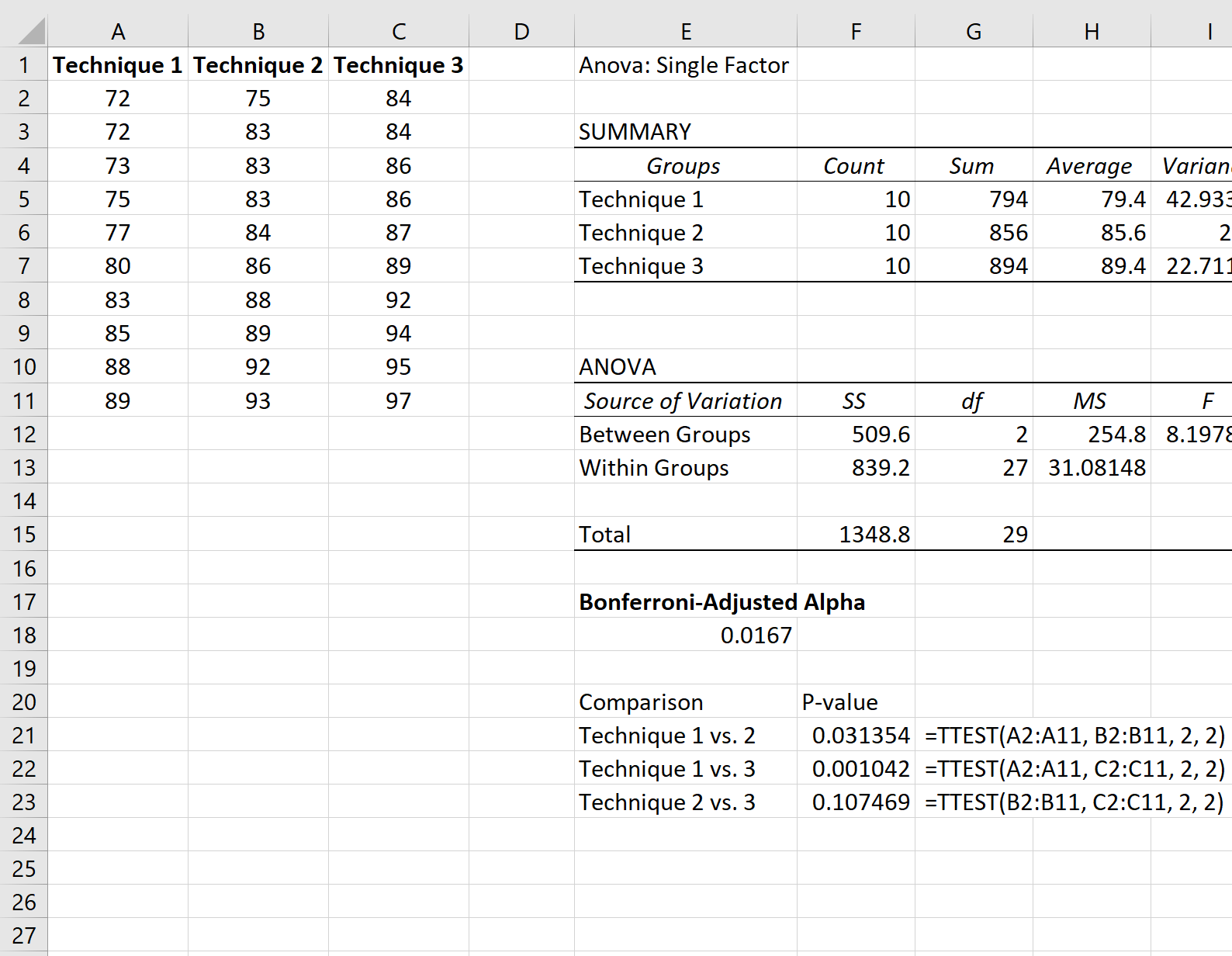
ค่า p-value เพียงค่าเดียวที่ต่ำกว่าระดับ alpha ที่ปรับด้วย Bonferroni มาจากการเปรียบเทียบระหว่างเทคนิคที่ 1 และเทคนิคที่ 2 ซึ่งมีค่า p-value เท่ากับ 0.001042
ดังนั้น เราจะสรุปได้ว่าคะแนนสอบเฉลี่ยมีความแตกต่างที่มีนัยสำคัญทางสถิติเท่านั้นคือระหว่างเทคนิคที่ 1 และเทคนิคที่ 2
แหล่งข้อมูลเพิ่มเติม
อัตราข้อผิดพลาดต่อตระกูลคือเท่าใด
การแก้ไข Bonferroni: คำจำกัดความและตัวอย่าง
เครื่องคำนวณการแก้ไข Bonferroni